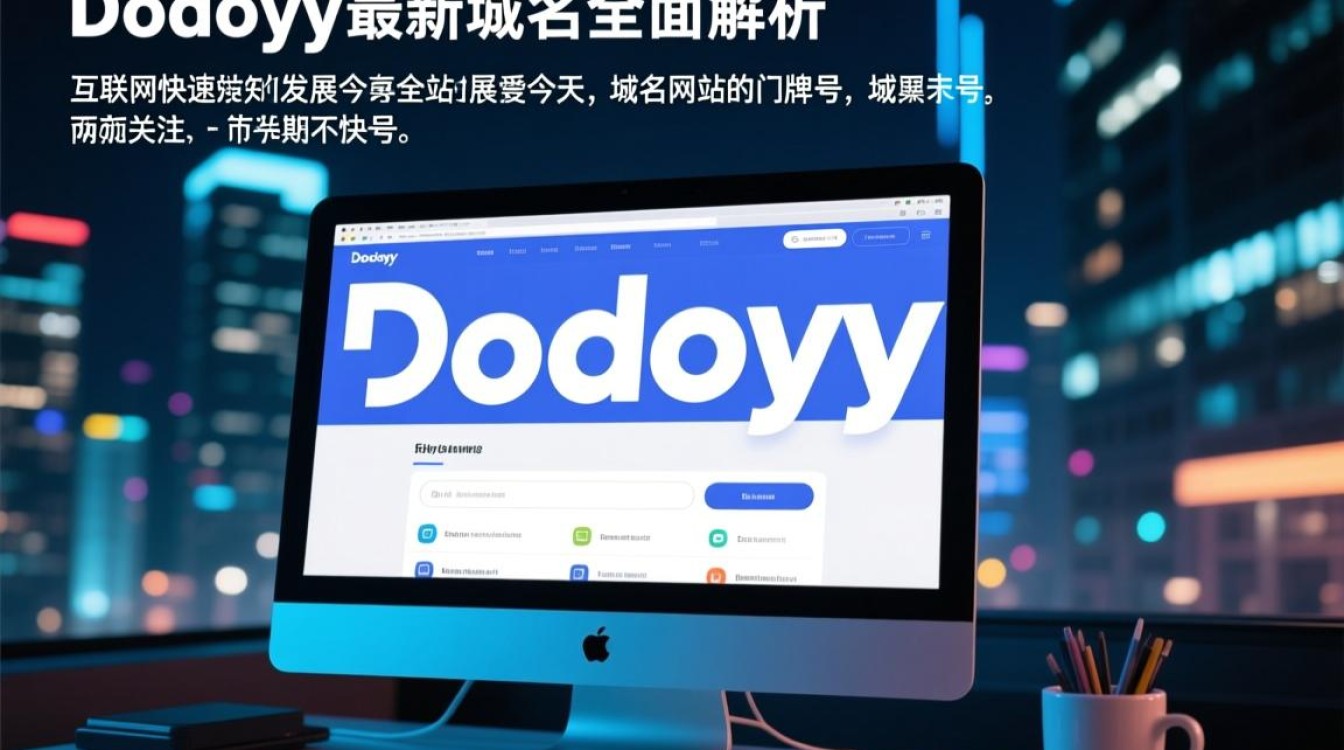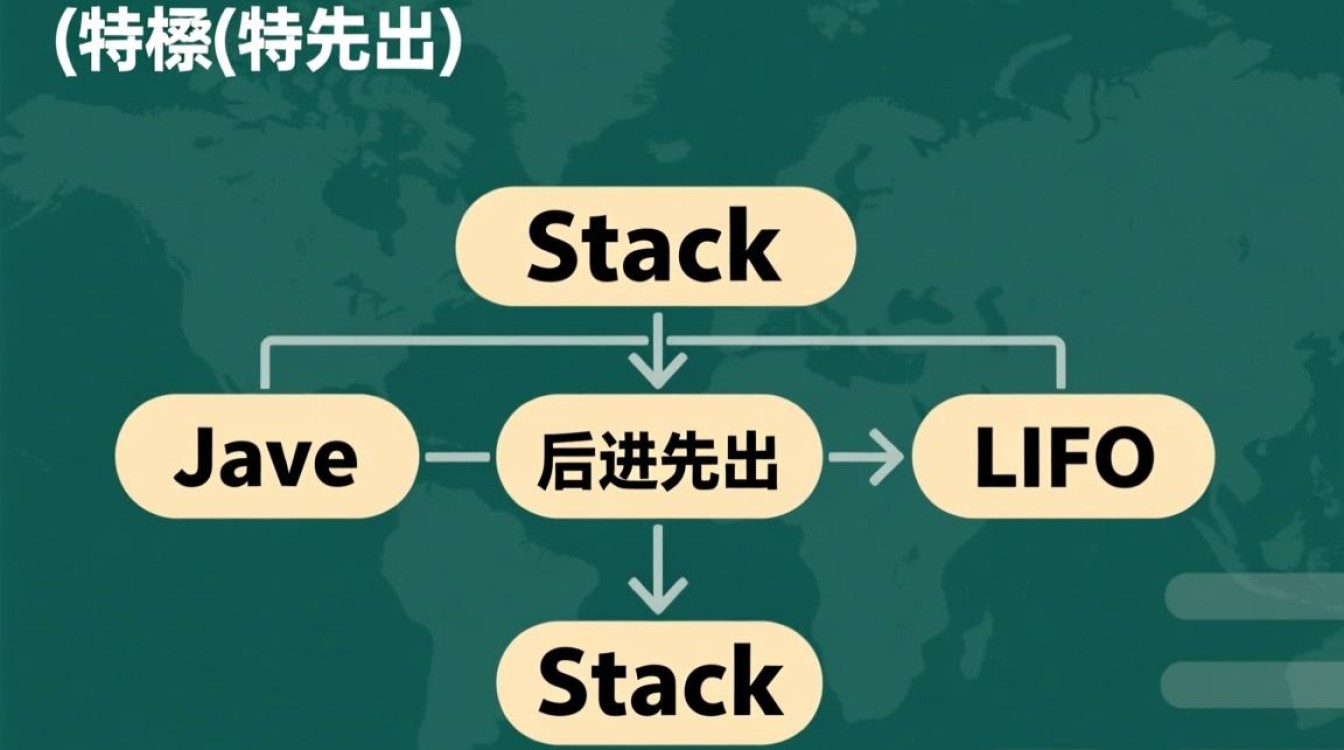PD虚拟机断开的原因分析
PD虚拟机(Parallel Desktop虚拟机)断开连接是用户在使用过程中可能遇到的常见问题,其背后涉及多方面因素,从技术层面来看,原因可分为硬件资源限制、软件配置冲突、网络环境异常以及系统兼容性问题四大类。

硬件资源不足
PD虚拟机的运行依赖于宿主机的硬件资源,包括CPU、内存、磁盘空间等,当宿主机资源被过度占用时,虚拟机可能因资源分配不足而断开,若同时运行多个高负载应用,或虚拟机分配的内存超过宿主机可用容量,PD会触发保护机制,强制终止虚拟机进程以避免系统崩溃,磁盘空间不足也可能导致虚拟机文件写入失败,引发连接中断。
软件配置与冲突
PD软件本身的配置错误或与其他软件的兼容性问题可能导致虚拟机断开,虚拟机硬件加速功能(如VT-x/AMD-V)未正确启用,或PD版本与宿主机操作系统不匹配,均可能引发运行时错误,第三方安全软件(如杀毒程序)可能会误判虚拟机进程为威胁,拦截其网络访问或核心功能,导致连接异常。
网络环境不稳定
虚拟机与宿主机的通信依赖网络连接,无论是桥接模式、NAT模式还是仅主机模式,网络参数配置错误或网络波动都可能导致连接中断,宿主机网络切换(如从Wi-Fi切换至有线网络)、IP地址冲突、或防火墙规则阻止虚拟机网络流量,都可能使虚拟机突然断开。
系统与驱动问题
宿主机或虚拟机操作系统的系统文件损坏、驱动程序过时,也可能引发连接异常,宿主机的网卡驱动或PD虚拟化驱动版本过旧,无法支持当前系统架构,或虚拟机内部系统文件损坏,导致内核崩溃而断开连接。

PD虚拟机断开的排查步骤
面对虚拟机断开问题,用户需通过系统化排查逐步定位原因,避免盲目操作导致问题复杂化,以下是推荐的排查流程:
检查硬件资源状态
首先确认宿主机的资源使用情况,打开任务管理器(Windows)或活动监视器(macOS),观察CPU、内存及磁盘的占用率,若资源接近饱和,建议关闭不必要的后台程序,或调整虚拟机的资源分配(如减少内存、CPU核心数),检查虚拟机所在磁盘的剩余空间,确保至少有10GB以上的可用空间。
验证PD软件配置
进入PD的“偏好设置”,检查以下关键配置:
- 虚拟化引擎:确保“硬件虚拟化”已启用,且宿主机BIOS/UEFI中VT-x/AMD-V功能已开启(可通过重启电脑进入BIOS设置)。
- 网络适配器:根据网络需求选择合适的模式(如桥接模式用于直接访问局域网,NAT模式用于共享宿主机网络),并确认IP地址配置是否正确。
- 软件版本:检查PD及虚拟机工具(如VMware Tools或Parallel Tools)是否为最新版本,旧版本可能存在兼容性漏洞。
排查网络连接问题
若虚拟机断开与网络相关的功能(如无法上网、无法访问共享文件夹),需重点检查网络配置:

- 宿主机网络:确认宿主机网络正常,尝试重启路由器或切换网络环境。
- 虚拟机网络设置:在虚拟机内部运行
ipconfig(Windows)或ifconfig(Linux),检查IP地址是否获取成功,或手动配置静态IP。 - 防火墙与安全软件:暂时关闭宿主机及虚拟机的防火墙,测试是否为拦截导致;同时检查安全软件的拦截记录,将PD相关进程添加至白名单。
检查系统与驱动状态
- 宿主机系统:运行系统文件检查器(Windows下以管理员身份执行
sfc /scannow),修复损坏的系统文件,更新网卡驱动、主板芯片组驱动及PD虚拟化驱动至最新版本。 - 虚拟机系统:若虚拟机频繁蓝屏或死机,可能是系统文件损坏,可尝试进入安全模式修复,或重装虚拟机系统。
PD虚拟机断开的解决方案
通过排查确定原因后,可采取针对性措施解决断开问题:
优化硬件资源分配
- 关闭高负载应用:确保宿主机在运行虚拟机时保持充足的资源余量。
- 调整虚拟机配置:在PD的“虚拟机设置”中,降低内存、CPU等资源的分配上限,避免资源争抢。
- 清理磁盘空间:删除宿主机及虚拟机中的无用文件,或迁移虚拟机文件至磁盘空间充足的分区。
修复软件与配置问题
- 重置PD配置:若怀疑配置错误,可备份虚拟机后,重置PD的偏好设置,或重新创建虚拟机。
- 更新与修复软件:通过PD官网下载最新版本,安装后修复现有虚拟机;若为旧版本兼容性问题,可尝试降级或升级虚拟机操作系统。
- 解决冲突:禁用或卸载可能冲突的第三方软件(如其他虚拟化软件、过度拦截的安全工具)。
稳定网络连接
- 更换网络模式:若当前模式频繁断开,可尝试切换至其他网络模式(如从NAT改为桥接模式)。
- 配置静态IP:在虚拟机中设置静态IP地址,避免因DHCP服务器异常导致IP丢失。
- 调整防火墙规则:在宿主机防火墙中添加入站规则,允许PD虚拟机的网络流量通过。
处理系统与驱动故障
- 更新驱动程序:通过设备管理器或硬件厂商官网更新宿主机驱动,特别是虚拟化相关组件。
- 修复虚拟机系统:使用系统安装盘启动虚拟机,运行修复命令;若问题严重,可备份重要数据后重装系统。
PD虚拟机断开的预防措施
为减少虚拟机断开的发生,建议用户采取以下预防措施:
- 定期维护系统:保持宿主机操作系统、驱动程序及PD软件为最新版本,及时安装安全补丁。
- 合理分配资源:根据实际需求设置虚拟机资源,避免超负荷运行;定期清理磁盘空间,确保存储充足。
- 优化网络环境:使用稳定的网络连接,避免频繁切换网络模式;配置防火墙时谨慎设置规则,避免误拦截。
- 备份虚拟机:定期备份虚拟机文件,以便在系统崩溃或配置错误时快速恢复。
通过以上方法,用户可有效解决PD虚拟机断开问题,并提升虚拟机的稳定性和使用体验,若问题持续存在,建议联系PD官方技术支持,获取进一步协助。